Jak synchronizovat poznámky z iPhonu do iPadu a odstraňovat potíže s poznámkami, které nejsou synchronizovány
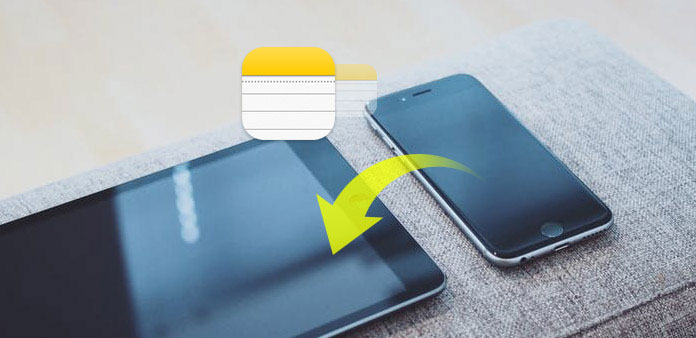
Notes je předinstalovaná aplikace pro každé zařízení iOS. Pomocí aplikace Poznámky si můžete po aktualizaci iPhonu nebo iPadu na nejnovější verzi iOS dělat poznámky, vytvářet poznámky, nahrávat text a skenovat dokumenty zdarma. Proto zde přichází otázka, jak synchronizovat poznámky z iPhone do iPadu? V tomto článku najdete různé metody pro snadný přenos poznámek mezi iPhone a iPad.
Metoda 1: Jedním kliknutím Synchronizujte poznámky k iPadu rychleji
Tipard iPhone Převod Ultimate je vaše první volba, když potřebujete synchronizovat soubory mezi iPhone, iPad a iPod Touch. Podporovány jsou všechny modely iPhone, včetně iPhone 12/11 / XS / XR / X / 8/7 / SE / 6/5/4, iPad Pro / Air / Mini a iPad 1/2/3/4/5. Proto můžete poznámky z libovolného iPhonu do iPadu synchronizovat bez omezení.
Klíčové vlastnosti zařízení iPhone k aplikaci iPad Notes Sync APP
- • Kopírovat poznámky, hudbu, videa, fotografie a další soubory na iPhone / iPad / iPod jedním kliknutím
- • Převod poznámek a dalších souborů iOS do počítače
- • Synchronizujte soubory přímo mezi zařízeními iOS a zálohujte iTunes
- • Vysoce kompatibilní s iOS 17 a všemi oblíbenými zařízeními iOS
Jak synchronizovat poznámky z iPhone do iPadu bez iCloud
Připojte iPhone a iPad k iPhone Transfer
Zdarma stáhnout a nainstalovat iPhone Transfer Ultimate. Spusťte jej a připojte svůj iPhone a iPad k počítači.
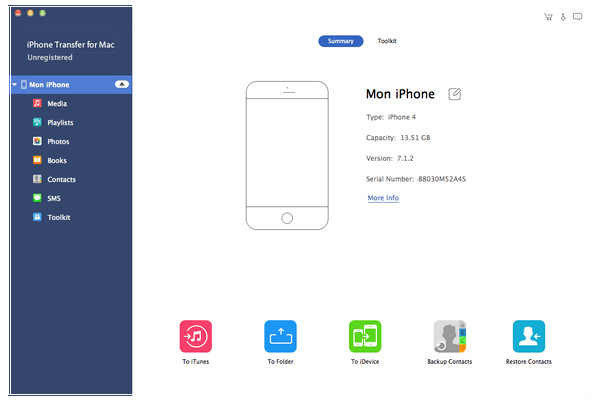
Zvolte soubory poznámky ke synchronizaci
Můžete vidět ikony iPhone i iPad uvedené v levém panelu. Zvolte iPhone jako zdroj pro export poznámek a dalších souborů do iPadu. Později klepněte na kategorii "Poznámky" a vyberte konkrétní soubory poznámek, které chcete synchronizovat.
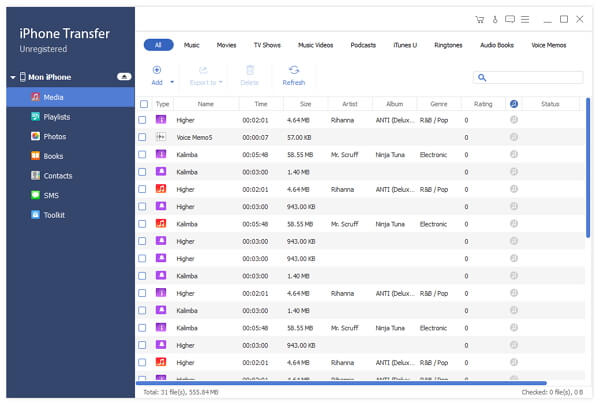
Začněte synchronizovat poznámky z iPhone do iPadu
Stiskněte tlačítko Exportovat a vyberte svůj iPad. Počkejte několik vteřin a pak můžete přijmout všechny vybrané poznámky na iPad bez ztráty dat.
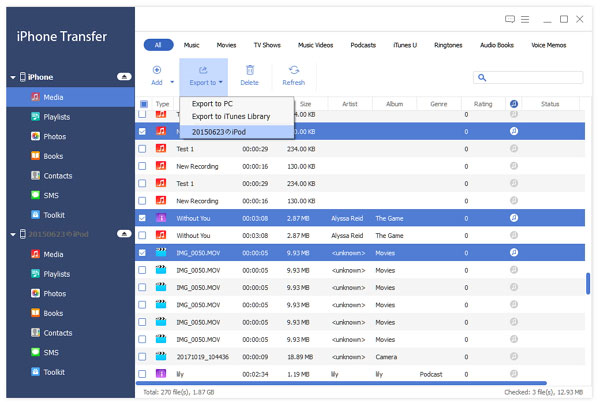
Metoda 2: Jak synchronizovat poznámky z iPhone na iPad pomocí iCloud
Pokud potřebujete obnovit iPhone z iCloud zálohování, můžete se také dozvědět více podrobností o procesu z části. Ujistěte se, že nejprve vytvoříte zálohu pro iPhone, jinak proces vymaže veškerý obsah a nastavení iPhone. Stačí se dozvědět více podrobností o procesu obnovení iPhone z iCloud zálohování, jak je uvedeno níže.
Aktivujte iCloud na iPhone a iPadu
Spusťte aplikaci "Nastavení" a zvolte "iCloud" na iPhone i iPad. Přihlaste se ke službě iCloud pomocí vašeho Apple ID a hesla.
Povolte iCloud Drive na dvou zařízeních iOS
Zapněte možnosti iCloud Drive a Notes na iPhone i iPad. iCloud Drive je nástroj, který umožňuje aplikacím ukládat dokumenty i data iCloud včetně aplikace Notes.
Synchronizujte poznámky z iPhone do iPadu přes iCloud
Aplikace Open Notes v zařízení iPhone. Najděte složku s názvem "iCloud". Můžete vytvořit nové poznámky a přesunout další poznámky do této složky. Jakmile je váš iPhone a iPad připojen ke stejnému připojení Wi-Fi, aplikace Poznámky automaticky synchronizuje poznámky z iPhone do iPadu.
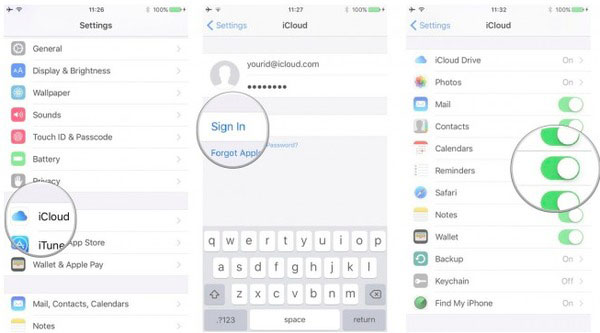
Metoda 3: Jak synchronizovat poznámky z iPhone do iPadu pomocí služby Gmail nebo Exchange
Přihlaste se do účtu Gmail
Spusťte aplikaci Nastavení na obou zařízeních iPhone a iPad. Zvolte možnost "Pošta, obsah, kalendáře". Klikněte na tlačítko Přidat účet a vyberte tlačítko Gmail. Nyní musíte do okna rozbalovacího okna zadat svůj účet Gmail.
Synchronizujte poznámky z iPhone do iPadu pomocí Gmailu
Potvrďte jej po zobrazení výzvy na obrazovce "iOS by like". Zapněte "Poznámky" ručně. Poté bude v aplikaci Poznámky přidána nová složka s názvem "Gmail". Když připojíte iPhone a iPad se stejným internetovým připojením, začne přenášet poznámky z iPhone do iPadu pomocí služby Gmail.
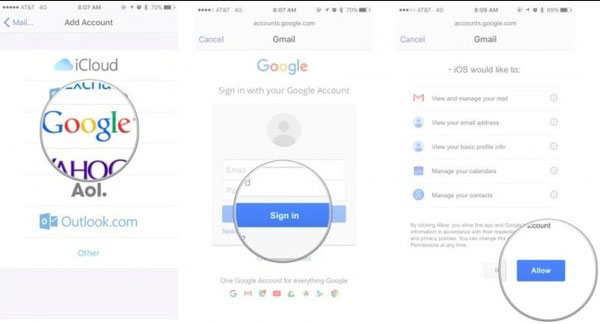
Metoda 4: Jak synchronizovat poznámky z iPhone na iPad přes Yahoo
Nastavte Yahoo pro synchronizaci iPhone Notes s iPadem
Otevřete na domovské obrazovce zařízení iPhone a iPad „Nastavení“. Klikněte na tlačítko „Pošta, kontakty, kalendáře“. Klepněte na „Přidat účet“ a zobrazí se vám všechny dostupné nástroje cloudového úložiště. Vyberte „Yahoo!“ jako váš iPhone poznámky k nástroji pro přenos iPad a zadejte e-mailový účet a heslo Yahoo. (Zapomněli jste heslo k e-mailu Yahoo?)
Synchronizace iPhone Poznámky k iPadu s Yahoo
Potvrďte jej po zobrazení výzvy na obrazovce "iOS by like". Zapněte "Poznámky" ručně. Poté bude v aplikaci Poznámky přidána nová složka s názvem "Gmail". Když připojíte iPhone a iPad se stejným internetovým připojením, začne přenášet poznámky z iPhone do iPadu pomocí služby Gmail.
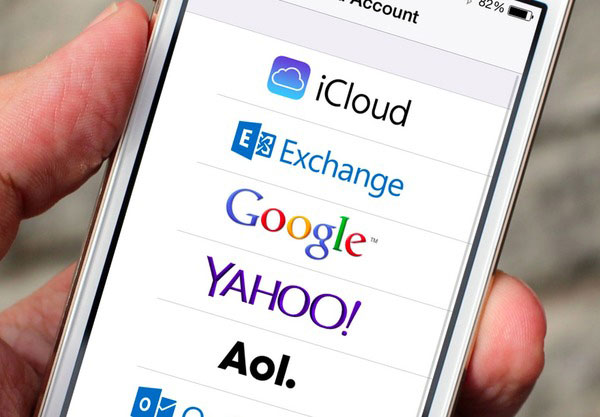
Tipy a triky: Jak opravit poznámky, které nejsou synchronizovány mezi iPhone a iPad
- "Neměl jsem žádný problém s synchronizací Notes mezi mým iPhonem a iPadem, ale všimla jsem si, že kdykoli po zadání nové poznámky na iPhone po aktualizaci iOS 11 již není synchronizováno s iPadem, je to opravdu frustrující, není synchronizace mezi iPhone a iPad. Díky za jakoukoliv pomoc! "
Pokud trpíte podobnými otázkami uvedenými výše v poznámkách iPhone, které se nekombinují správně s iPadem, můžete vyzkoušet následující metody.
- 1. Ujistěte se, že na vašem iPhonu a iPadu běží nejnovější verze iOS správně. Musíte aktualizovat svůj iPhone i iPad se stejným operačním systémem.
- 2. Zkontrolujte, zda je účet přidružený k vašemu iPhone a iPadu stejný. V opačném případě nemůžete synchronizovat poznámky z iPhone do iPadu.
- 3. Zkontrolujte, zda je účet přidružený k vašemu iPhone a iPadu stejný. V opačném případě nemůžete synchronizovat poznámky z iPhone do iPadu.
- 4. Vypněte Poznámky iCloud na vašem iPhonu a iPadu. Později jej znovu zapněte, aby aplikace Notes nebyla synchronizována s problémem iCloud.
- 5. Zkontrolujte, zda máte jiný e-mailový účet, který synchronizuje poznámky z iPhone na iPad.
- 6. Chcete-li synchronizovat poznámky, musíte se do aplikace iCloud nebo jiných účtů připojit k iPhone i iPadu.
Pokud jste zkusili všechna výše uvedená řešení, ale přesto se vám nepodařilo synchronizovat poznámky z iPhone na iPad, měli byste se obrátit na podporu společnosti Apple. Je to poslední, ale efektivní volba, kterou můžete provést, abyste opravili chybu Poznámky, která nebyla synchronizována. Kontaktujte nás, pokud máte nějakou dobrou metodu pro synchronizaci poznámek z iPhone do iPadu nebo pro řešení problému s poznámkami bez synchronizace.







